Створення векторного зображення у Photoshop

- 1924
- 118
- Mrs. Grant Rice
Векторні малюнки дуже популярні, але їх створення вимагає значного терпіння та наполегливості для початківця. Програма Photoshop використовується для підготовки таких ілюстрацій - за допомогою її може перекласти фотографію на векторне зображення. У цій статті ми розкажемо, чим такий малюнок відрізняється від раста і як зробити векторне зображення у Photoshop.

Типи зображень
Вектор
Коли ви створюєте новий документ у Photoshop, напишіть будь -яке слово на білому аркуші, вибравши зручний розмір (використовуючи функції "текст" - піктограму з літерою "t" на панелі інструментів).
Збільшити шкалу за допомогою інструменту "lupa" - ви побачите, що літери складаються з пікселів. Насправді перегляд встановлюється формулами, лише дисплей у програмі виконується Pixels.
Поверніть звичайний розмір, натиснувши двічі на значок рукою. Ми зменшуємо розмір таким чином: "Редагування" - "Трансформація" - "Масштабування". Зі зниженням розмірів зберігається якість листів. Таким же чином ми максимально збільшуємо текст, якість також залишається хорошою, оскільки формули добре працюють у будь -якому масштабі.

Типовий приклад векторного зображення
Шалений
Щоб перекласти векторне зображення у Photoshop у растер, зменшіть готове зображення. Потім ми переходимо на вкладку "Шари", там ми виберемо "Raster" - "текст". Ми отримали листи, які справді складаються з пікселів.
Зі збільшенням растрового зображення/тексту, використовуючи функції "редагування" - "перетворення" - "масштабування", якість сильно погіршується. Повторюючи процедуру, якість кожного разу стає гіршою - букви стають розпливчастими.
На таких ілюстраціях, зі збільшенням алгоритму програми, нові пікселі наповнені кольором. Це трапляється менш акуратно, ніж під час роботи формул.
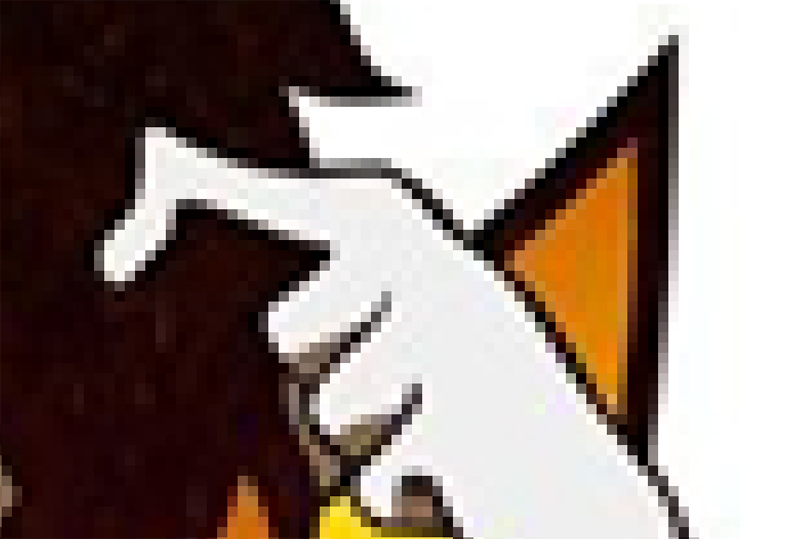
Зі збільшенням масштабу висипна картина втрачає як
Створення векторної графіки
Ви можете зробити малюнок за допомогою будь -якої фотографії. Якщо ви не знали, як перенести фотографію у вектор у Photoshop, перетворіть його, дотримуйтесь наступного алгоритму дій:
- Відкрийте фото/ілюстрацію. Створіть новий шар.
- Інструмент Пен, обведіть контури одного з елементів (наприклад, обличчя). Для того, щоб не втручатися у фоновий показник, поставте менше прозорості, до 20-30%. Виберіть колір заповнення та контуру.
- Далі намалюйте контури інших частин таким же чином, налийте їх бажаним кольором.
- Для складного перекриття кольорів на обличчі моделі ви можете використовувати "фільтри". Перейдіть до "Галереї фільтрів", зробіть там "постеризацію" на декількох рівнях, зручно на 3 рівні. Photoshop розповість вам, як накладаються тіні, ви повинні окреслити їх контури. Ви можете додатково знебарвити, зробити чорно-білу фотографію, налаштувати різкість, щоб побачити рівні. Під час наливання виберіть все більш легкий/темний колір для шарів. У вас є квіти.
Терпіння, точність, неквапливо - і ваша робота буде готова. З хорошою майстерністю ви зробите прості малюнки досить швидко, і перекладете будь -яку картину в вектор, не буде проблемою.

Результатом кропіткої роботи стане картина "в криво"
Як зробити векторне зображення людини на основі її фотографії у Photoshop? Для цього вам знадобиться багато кольорів, а це означає, що робота займе досить багато часу. Але сам процес не такий складний, як здається, і з достатнім терпінням ви повністю впораєте завдання і отримаєте гідний вектор.
- « Налаштування Photoshop для роботи Як вибрати параметри, де їх змінити та як їх скинути
- Налаштування мікрофона в ОС Windows »

